Kai pirmą kartą pradedate naudoti „Steam Deck“, jo pradinė būsena yra žaidimų režimas, sukurtas taip, kad būtų lengva naudotis mobiliuoju telefonu. Tačiau žaidimų režimas taip pat yra šiek tiek ribotas – jam trūksta tinkinimo parinkčių ir išsamesnių nustatymų, kuriuos rasite kompiuteryje. Štai kodėl „Valve“ taip pat įtraukė darbalaukio režimą, kuris „Steam“ denį paverčia „Linux“ darbalaukiu, kuris puikiai veikia su pele ir klaviatūra. plečiant savo galimybes.
Rekomenduojami vaizdo įrašai
Lengva
10 minučių
Garų denis
Klaviatūra ir pelė (rekomenduojama)
Jei neprieštaraujate dirbti „Linux“ aplinkoje, perjungus į darbalaukio režimą, Deck valdymas gali būti paprastesnis ir net įgalinti žaidimus, kurių Steam kitaip negalėtų žaisti.
Štai kaip naudoti darbalaukio režimą „Steam Deck“, kad galėtumėte priversti jį veikti kaip kompiuteris.
Kaip naudoti darbalaukio režimą „Steam Deck“.
1 žingsnis: Įjunkite „Steam Deck“, tada, kai jis bus paleistas, paspauskite ir laikykite nuspaudę Galia mygtuką. Laikykite nuspaudę, kol pasirodys naujas meniu.

2 žingsnis: Pasirinkite Perjungti į darbalaukį.
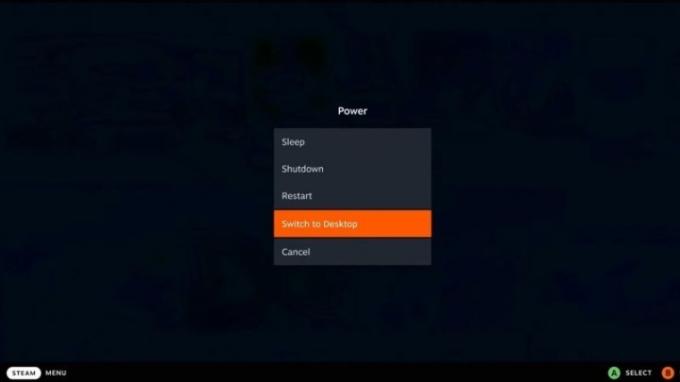
Susijęs
- Kaip įdiegti „Windows 11“ arba „Windows 10“ „Steam Deck“.
- Kaip naudoti „Microsoft Edge“ efektyvumo režimą
- Kaip naudoti paslėptą maitinimo režimą „MacBook Pro“.
3 veiksmas: Jūsų „Steam Deck“ dabar techniškai veikia darbalaukio režimu. Tačiau jums bus daug lengviau dirbti režimu, jei prijungsite klaviatūrą ir pelę, kad galėtumėte dirbti (trackpad veikia, bet tai nėra puiku). Taip pat siūlome prisijungti prie nešiojamojo kompiuterio ar monitoriaus, kad galėtumėte naudoti didesnį ekraną, kad būtų geriau matoma.

4 veiksmas: Ką galite padaryti dabar, kai dirbate darbalaukio režimu? Na, verta susipažinti su iš anksto įdiegtomis programomis, kurios leidžia greitai atlikti kai kuriuos pakeitimus. Viena populiariausių yra programėlė Discover Software Center (mėlyna maišelio piktograma), kurioje galite rasti įvairių emuliatorių. Šie emuliatoriai gali leisti žaisti žaidimus, kurių „Steam“ tiesiogiai nepalaiko. Pasirinkite tuos, kuriuos norite įdiegti.
Programa „Discover“ taip pat leidžia ieškoti įvairių kitų programų, įskaitant naršykles, konkrečius žaidimus ir muzikos grotuvus. Tai netgi gali padėti jums žaisti „Xbox“ žaidimus su tinkama sąranka.
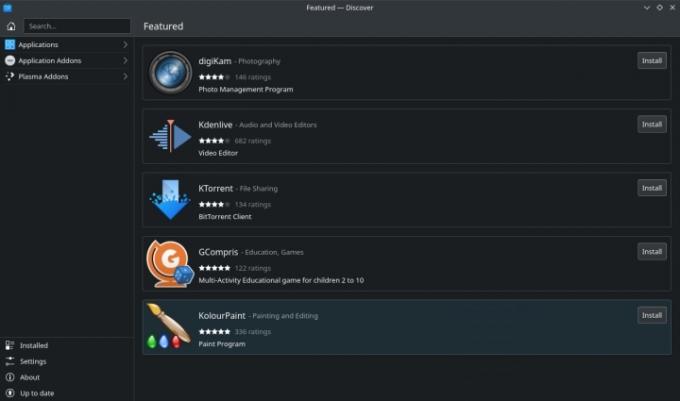
5 veiksmas: Jei anksčiau naudojote „Linux“, pastebėsite, kad „Deck“ yra tik skaitoma sistema, kuri neleidžia atlikti daug nuodugnių pakeitimų. Tačiau vis tiek galite atidaryti terminalą ir paleisti komandas, taip pat atlikti konkrečius failų pakeitimus savo denyje. Tai taip pat leidžia naudoti a "passwd" komanda slaptažodžiui nustatyti ir įjungti sudo komandas, bet tai tik tai, ką turėtumėte išbandyti, jei turite rimtos patirties dirbant su Linux aplinka ir žinote, kokius pakeitimus norite atlikti.
6 veiksmas: Jei šiek tiek per daug eksperimentuosite su „Linux“ funkcijomis ir pradėsite trikdyti „Deck“, galite tai pataisyti, bet turėsite atlikti atkūrimo procesą. Steam turi vadovą, kaip valdyti atkūrimą, bet jums reikės USB atmintinės ir suderinamo USB-C adapterio arba doko, kad galėtumėte prijungti atmintuką.
7 veiksmas: Kai būsite pasiruošę grįžti į žaidimų režimą, tiesiog pasirinkite labai akivaizdų Grįžkite į žaidimo režimą piktogramą viršutiniame kairiajame kampe. Galite pereiti iš vieno režimo į kitą, kai tik norite, bet nerekomenduojama to daryti žaidimo viduryje.
Dar negavote „Steam Deck“? Jūs nesate vienintelis, bet štai kodėl taip gali būti pakeiskite savo žaidimų nešiojamąjį kompiuterį, kai jis pasirodys.
Redaktorių rekomendacijos
- Asus ROG Ally vs. Steam Deck: štai kaip jie palyginami
- „Logitech“ žaidimų delninis kompiuteris veikia „Android“, bet atrodo kaip „Steam Deck“.
- Kaip tinkinti Steam Deck valdiklius
- Kaip paleisti emuliatorius „Steam Deck“.
- Kaip įjungti FSR „Steam Deck“.
Atnaujinkite savo gyvenimo būdąSkaitmeninės tendencijos padeda skaitytojams stebėti sparčiai besivystantį technologijų pasaulį – pateikiamos visos naujausios naujienos, smagios produktų apžvalgos, įžvalgūs vedamieji leidiniai ir unikalūs žvilgsniai.




